파일 탐색기에 휴지통을 추가하는 방법

이 가이드에서는 Windows 10이나 Windows 11을 사용하든 파일 탐색기에서 휴지통을 표시하는 데 필요한 모든 단계를 보여줍니다.
몇 번의 키보드 입력만으로 컴퓨터에서 원하는 파일을 바로 찾을 수 있다고 상상해보세요! 파일 탐색기는 파일을 쉽게 찾을 수 있는 강력한 검색 도구를 제공합니다.
목차
파일 탐색기에는 검색을 구체화하고 보다 효율적으로 파일을 찾는 데 도움이 되는 유용한 필터가 포함되어 있습니다. 파일 유형, 마지막 수정 날짜 또는 대략적인 크기에 대한 일반적인 아이디어가 있는 경우 이러한 필터를 사용하면 검색 결과를 상당히 좁힐 수 있습니다.
예를 들어, 특정 파일 형식을 찾는 경우 kind: 필터 다음에 파일 형식을 사용하면 됩니다. 예를 들어, 텍스트 파일의 경우 kind:document , 이미지의 경우 kind:image를 사용합니다 . 파일을 마지막으로 수정한 날짜를 기억한다면 datemodified: 필터를 사용하여 datemodified:last week 또는 datemodified:03/15/2024 와 같이 날짜별로 검색할 수 있습니다 .
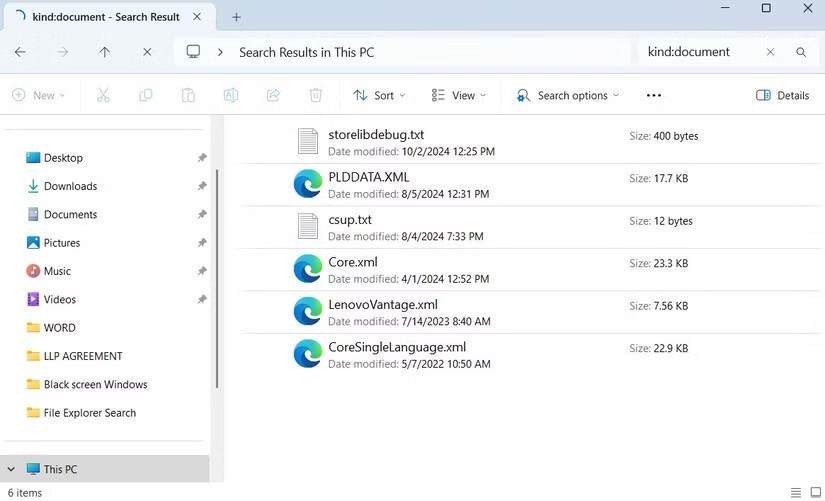
PC에서 대용량 파일을 찾아 저장 공간을 확보 하려는 경우, 매개변수를 사용하여 size: 필터를 적용하면 됩니다 . 예를 들어 size:>50MB 와 같은 매개변수 를 사용 하면 50MB보다 큰 파일을 찾을 수 있고, size:tiny를 사용 하면 10KB 미만의 매우 작은 파일을 찾을 수 있습니다. kind:image ext:.png date:last week 같은 필터를 함께 사용하면 지난주에 저장되거나 편집된 모든 PNG 이미지를 찾을 수 있습니다.
다음은 몇 가지 예일 뿐입니다. Windows에서 파일을 빠르게 찾는 데 도움이 되는 검색 필터가 많이 있습니다. 기억하고 싶지 않다면 검색어를 입력한 후 검색 옵션 메뉴를 클릭할 수도 있습니다.
필터 외에도 검색 연산자를 사용하여 검색을 구체화할 수도 있습니다. 예를 들어, 파일 탐색기에서 특정 구문과 정확히 일치하는 결과만 표시하려면 해당 구문을 큰따옴표로 묶습니다(예: " project report ").
마찬가지로, 빼기 기호를 사용하여 특정 용어를 제외할 수 있습니다. 예를 들어, report -2024는 이름에 report 가 포함된 파일을 표시하고 , 2024가 포함된 파일은 무시합니다.
와일드카드는 파일 이름의 일부가 확실하지 않을 때도 유용할 수 있습니다. 별표(*)를 사용하면 유연한 검색이 가능합니다. 예를 들어, audit*는 "audit" 로 시작하는 파일 (예: audit1.docx 및 audit_final.docx) 을 반환합니다 . 마찬가지로, *.docx를 입력하면 파일 탐색기는 report.docx , report2024.docx 와 같이 ".docx" 로 끝나는 모든 파일을 나열합니다 .
마지막으로 AND, OR , NOT 과 같은 부울 연산자를 사용하여 검색을 구체화할 수 있습니다. AND는 두 단어를 모두 포함하는 파일을 찾고, OR는 두 단어 중 하나를 포함하는 파일을 찾고, NOT은 특정 용어를 제외합니다. 예를 들어, 이름에 certificate 가 포함된 파일을 찾고 objection이 포함된 파일을 제외하려면 certificate NOT objection을 입력하면 됩니다 .
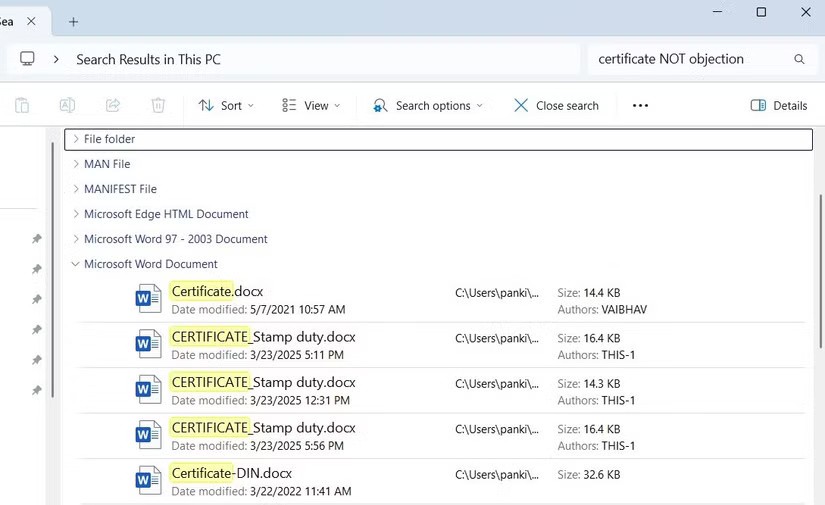
검색을 구체화한 후에도 파일 탐색기에서 긴 결과 목록이 반환되는 경우 정렬 에서 그룹화 기준 옵션을 사용하여 결과를 정렬할 수 있습니다 . 그룹화된 검색 결과를 사용하면 복잡한 목록을 살펴보지 않고도 빠르게 파일을 검색하고 찾을 수 있습니다.
이 방법은 검색할 때마다 필터나 구문을 적용하고 싶지 않을 때 유용합니다. 예를 들어, 최근 편집된 문서를 찾는 경우 수정 날짜 별로 그룹화하면 가장 최근 파일이 맨 위에 표시됩니다. 마찬가지로, 유형별 로 그룹화하면 이미지, PDF , Word 문서가 구분되어 필요한 항목을 더 쉽게 찾을 수 있습니다.
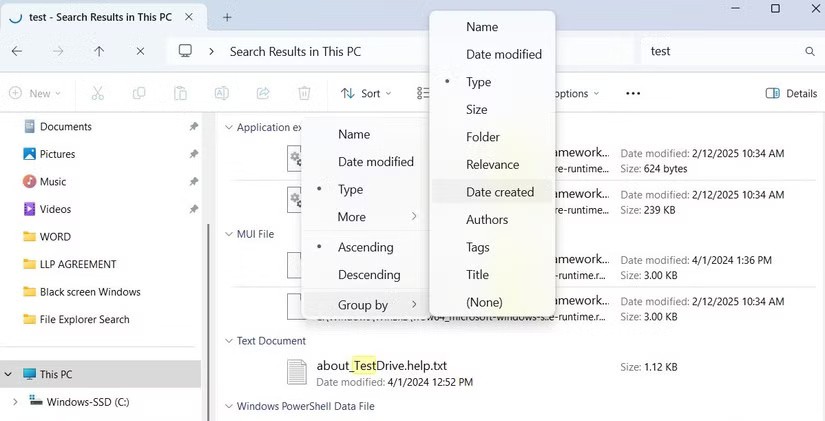
동일한 파일이나 폴더를 자주 검색하는 경우, 매번 수동으로 필터를 입력할 필요가 없습니다. 대신, 파일 탐색기 검색을 저장하여 시간과 노력을 절약할 수 있습니다.
검색을 수행한 후 결과 창이나 미리 보기 창의 빈 공간 아무 곳이나 마우스 오른쪽 버튼을 클릭하고 검색 저장을 선택합니다 . 의미 있는 이름을 지정하고, 원하는 위치를 지정한 후 '저장'을 클릭합니다 .
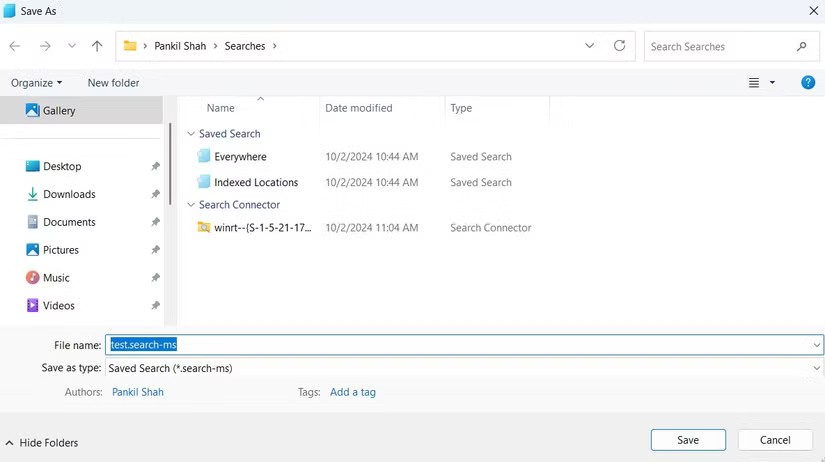
저장된 검색 결과는 바로가기로 표시되므로 다음에 필요할 때 두 번 클릭하기만 하면 됩니다. 파일 탐색기는 사용자의 기준에 따라 최신 결과를 자동으로 가져옵니다. 이렇게 하면 동일한 검색 쿼리를 여러 번 수행하면서 구문과 필터를 입력할 필요가 없습니다.
Windows 파일 탐색기는 유용한 검색 기능을 제공하지만, 타사 도구를 사용하여 더욱 고급 검색 기능을 사용할 수도 있습니다.
인기 있는 옵션은 Everything입니다. 실시간으로 폴더를 검색하는 파일 탐색기와 달리 Everything은 PC의 모든 파일을 색인화하여 거의 즉시 검색 결과를 제공합니다. 또한, 유용한 검색 필터, 정렬 옵션, 직관적인 인터페이스를 제공하여 검색 경험을 향상시킵니다.
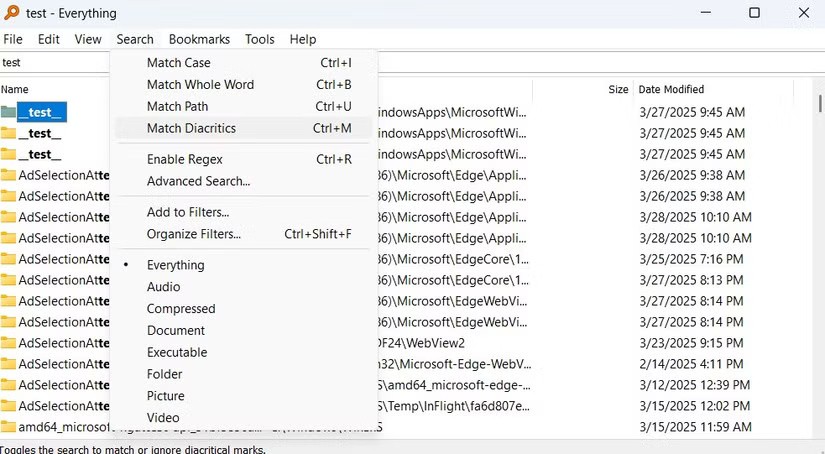
프리미엄 도구에 투자할 의향이 있는 사람이라면 Listary가 좋은 선택입니다. Windows 11 과 완벽하게 통합되는 현대적인 인터페이스와 매우 빠른 검색 속도를 제공합니다 .
가장 뛰어난 기능 중 하나는 Mac과 비슷한 Spotlight 검색입니다. Ctrl 키를 두 번 눌러 검색 창을 불러온 후 바로 쿼리를 입력하세요. Listary는 무료 버전도 제공하므로, 구매 전에 사용해 볼 수 있습니다.
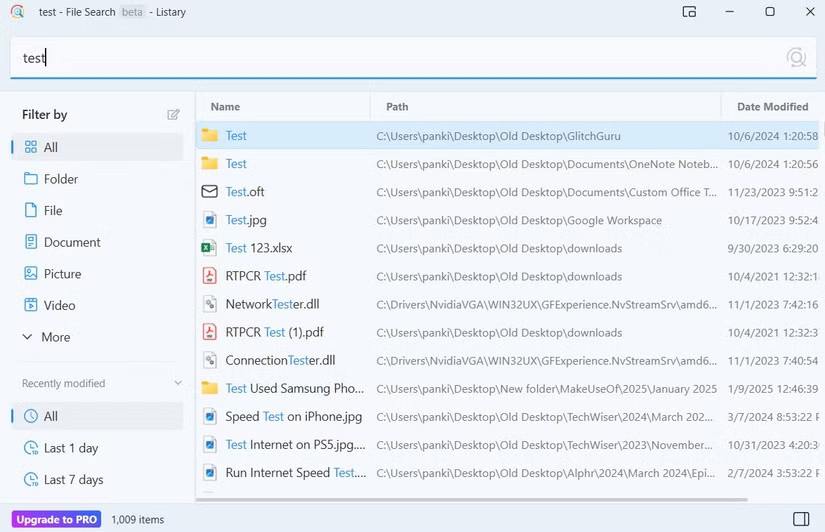
PC에 수천 개의 파일이 있는 경우 단순히 파일 이름을 입력하는 것만으로는 원하는 결과를 얻을 수 없는 경우가 있습니다. 하지만 위의 팁에 익숙해지면 거의 모든 파일을 빠르고 효율적으로 찾을 수 있을 겁니다.
한번 시도해 보세요! 좀 더 간단한 방법을 선호한다면, 전용 검색 엔진을 사용하면 더 빠른 결과를 얻을 수 있습니다.
이 가이드에서는 Windows 10이나 Windows 11을 사용하든 파일 탐색기에서 휴지통을 표시하는 데 필요한 모든 단계를 보여줍니다.
파일 탐색기는 여전히 Windows의 중요한 부분이고, 몇 가지 스마트한 업데이트를 통해 Microsoft는 사용자를 위해 환경을 더욱 개선할 수 있을 것입니다.
이 튜토리얼에서는 Windows 11 및 Windows 10에서 개인 계정의 파일 탐색기에서 세부 정보 보기 시 폴더(디렉토리)의 열을 재정렬하는 방법을 보여줍니다.
파일 탐색기의 미리 보기 창 기능 덕분에 Windows 10에서 파일을 열지 않고도 쉽게 파일을 미리 볼 수 있습니다. 대부분의 이미지, 비디오, 오디오 파일 및 일부 텍스트 기반 문서의 썸네일을 볼 수 있습니다.
파일 탐색기에서 빠른 액세스에 폴더를 고정하는 방법. Windows 10의 빠른 액세스에서 항목을 고정 해제하는 방법. 항목을 고정 및 고정 해제하는 모든 방법.
파일 탐색기에서 보기 탭으로 작업하고 탐색 창 활성화 또는 비활성화, 레이아웃 변경, 파일 그룹화, 파일 정렬 등의 모든 기능을 사용하는 방법.
Windows 10 및 Windows 11에서 파일 탐색기를 여는 방법 또는 Windows 7에서 Windows 탐색기를 여는 방법. 모든 파일 탐색기 바로 가기는 다음과 같습니다.
Microsoft는 인공 지능에 큰 투자를 하고 있으며, OpenAI와의 파트너십을 통해 Copilot을 현실로 만들고 있습니다.
대부분의 사용자는 Windows 11의 파일 탐색기가 좋은 환경을 제공한다고 생각합니다.
두 시스템을 모두 사용하는 사용자라도 파일 탐색기가 간편하고 사용하기 편리한 기능이 많아 다시 파일 탐색기를 사용하는 경우가 많습니다.
대부분의 Windows 사용자는 파일 탐색기에서 많은 시간을 보냅니다. 그러나 사람들은 업무 흐름을 간소화하고 효율성을 높이기 위해 특정 기능에 의존합니다.
이 글에서는 하드 드라이브에 문제가 생겼을 때 다시 접근할 수 있는 방법을 안내해 드리겠습니다. 함께 따라 해 보세요!
AirPods는 언뜻 보기에 다른 무선 이어폰과 별반 다르지 않아 보입니다. 하지만 몇 가지 잘 알려지지 않은 기능이 발견되면서 모든 것이 달라졌습니다.
Apple은 iOS 26을 출시했습니다. 완전히 새로운 불투명 유리 디자인, 더욱 스마트해진 경험, 익숙한 앱의 개선 사항이 포함된 주요 업데이트입니다.
학생들은 학업을 위해 특정 유형의 노트북이 필요합니다. 선택한 전공 분야에서 뛰어난 성능을 발휘할 만큼 강력해야 할 뿐만 아니라, 하루 종일 휴대할 수 있을 만큼 작고 가벼워야 합니다.
Windows 10에 프린터를 추가하는 것은 간단하지만, 유선 장치의 경우와 무선 장치의 경우 프로세스가 다릅니다.
아시다시피 RAM은 컴퓨터에서 매우 중요한 하드웨어 부품으로, 데이터 처리를 위한 메모리 역할을 하며 노트북이나 PC의 속도를 결정하는 요소입니다. 아래 글에서는 WebTech360에서 Windows에서 소프트웨어를 사용하여 RAM 오류를 확인하는 몇 가지 방법을 소개합니다.
스마트 TV는 정말로 세상을 휩쓸었습니다. 이렇게 많은 뛰어난 기능과 인터넷 연결 덕분에 기술은 우리가 TV를 시청하는 방식을 바꾸어 놓았습니다.
냉장고는 가정에서 흔히 볼 수 있는 가전제품이다. 냉장고는 보통 2개의 칸으로 구성되어 있는데, 냉장실은 넓고 사용자가 열 때마다 자동으로 켜지는 조명이 있는 반면, 냉동실은 좁고 조명이 없습니다.
Wi-Fi 네트워크는 라우터, 대역폭, 간섭 외에도 여러 요인의 영향을 받지만 네트워크를 강화하는 몇 가지 스마트한 방법이 있습니다.
휴대폰에서 안정적인 iOS 16으로 돌아가려면 iOS 17을 제거하고 iOS 17에서 16으로 다운그레이드하는 기본 가이드는 다음과 같습니다.
요거트는 정말 좋은 음식이에요. 매일 요구르트를 먹는 것이 좋은가요? 매일 요구르트를 먹으면, 몸에 어떤 변화가 있을까요? 함께 알아보죠!
이 기사에서는 가장 영양가 있는 쌀 종류와 어떤 쌀을 선택하든 건강상의 이점을 극대화하는 방법에 대해 설명합니다.
수면 일정과 취침 루틴을 정하고, 알람 시계를 바꾸고, 식단을 조절하는 것은 더 나은 수면을 취하고 아침에 제때 일어나는 데 도움이 되는 몇 가지 방법입니다.
임대해 주세요! Landlord Sim은 iOS와 Android에서 플레이할 수 있는 모바일 시뮬레이션 게임입니다. 여러분은 아파트 단지의 집주인 역할을 하며 아파트 내부를 업그레이드하고 세입자가 입주할 수 있도록 준비하여 임대를 시작하게 됩니다.
욕실 타워 디펜스 Roblox 게임 코드를 받고 신나는 보상을 받으세요. 이들은 더 높은 데미지를 지닌 타워를 업그레이드하거나 잠금 해제하는 데 도움이 됩니다.
























